Jeśli jakaś gra nie uruchamia się na Steamie, nie spiesz się, aby ją zwrócić. Przecież to nie znaczy, że nie działa lub nie nadaje się do wymagania systemowe. Najprawdopodobniej problem dotyczy pamięci podręcznej lub ustawień zgodności. Ale inne czynniki mogą również odgrywać rolę.
Prawie najczęstszy powód. Jeśli pliki aplikacji są uszkodzone lub usunięte, aplikacja nie będzie działać. I nie zawsze jest to wina użytkownika. Na przykład, jeśli wirus usunął ważne składniki programu. Lub nie "ładowały się" podczas instalacji.
Pobrać pojedyncze pliki gra, nie trzeba jej ponownie instalować. Wszystko jest o wiele prostsze.
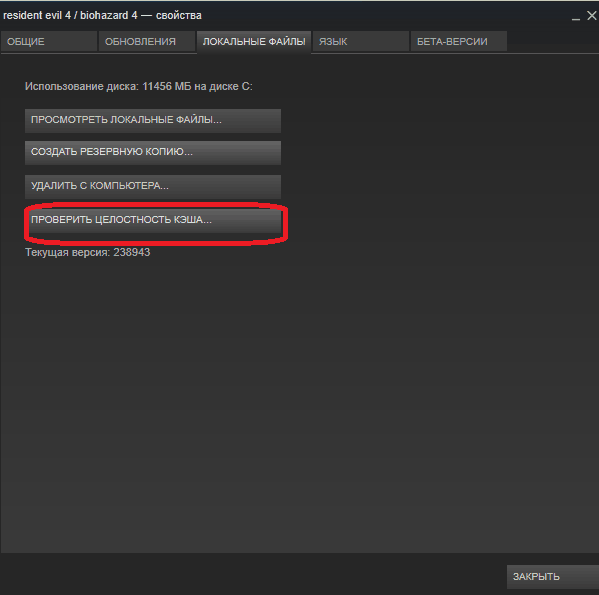
„nie znaleziono pliku wykonywalnego”
Jeśli gra się nie uruchamia i pojawia się komunikat „Nie znaleziono pliku wykonywalnego”, najprawdopodobniej program antywirusowy „zadziałał”. Pomylił aplikację ze złośliwym oprogramowaniem. Po sprawdzeniu pamięci podręcznej błąd się powtórzy, ponieważ „obrońca” ponownie usunie komponent. Więc dodaj to do wyjątków. Każdy program antywirusowy ma swoje własne ustawienia. W pomocy lub instrukcji zwykle piszą, jak to zrobić. Istnieje ogólny sposób:
- Kliknij ikonę prawym przyciskiem myszy.
- Najedź kursorem na nazwę „obrońcy”.
- Powinno być coś takiego jak „Dodaj do wyjątków” lub „Opcje pliku”.
Aby wejść do katalogu programu:
- W bibliotece Steam kliknij prawym przyciskiem myszy narzędzie.
- „Właściwości - Pliki lokalne”.
- Przycisk „Widok” lub „Otwórz folder”.
Zgodność
Innym częstym problemem jest to, że aplikacja nie jest przeznaczona dla Twojej wersji systemu operacyjnego. Ale możliwe jest skonfigurowanie go do działania w trybie zgodności.
- Kliknij plik wykonywalny kliknij prawym przyciskiem myszy myszy. Uruchamia grę. Znajduje się w głównym katalogu narzędzia i ma rozszerzenie .EXE. Nazwa odpowiada nazwie (krótka/pełna) lub skrótowi programu.
- Pozycja „Właściwości”.
- Zakładka Kompatybilność.
- Zaznacz pole „Uruchom w trybie zgodności dla”.
- Jeśli nie wiesz, który system zainstalować, wypróbuj kilka opcji.
Biblioteki
Narzędzie potrzebuje do działania dodatkowych komponentów i bibliotek. Na przykład DirectX lub Framework. Są one pobierane wraz z programami na Steam i są automatycznie instalowane. Ale czasami trzeba je zainstalować ręcznie.
- Otwórz folder gry.
- Przejdź do podkatalogu „_CommonRedist”.
- Będą katalogi z niezbędnymi komponentami. Zainstaluj je.
Proces zawieszony
Aplikacja zawiesiła się. Zamknąłeś go, ale system „myśli”, że nadal działa. Możesz ponownie uruchomić komputer. Ale jest prostszy sposób:
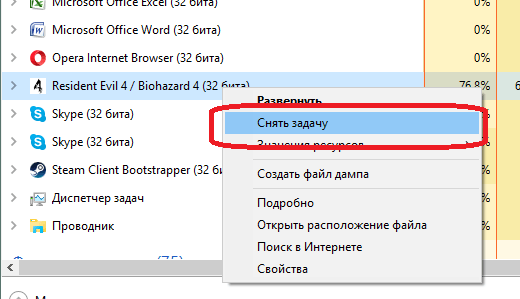
Pamięć podręczna Steam
Wyczyść pamięć podręczną Steam. Może powodować konflikt z narzędziem. Ponadto gromadzi „śmieci”.
- Wyloguj się ze swojego konta. Aby to zrobić, kliknij swój login (znajduje się w prawym górnym rogu) i wybierz „Zmień użytkownika”.
- Teraz zamknij Steam.
- Przejdź do folderu klienta. Jeśli nie pamiętasz, gdzie go zainstalowałeś, kliknij go prawym przyciskiem myszy. We właściwościach w polu „Obiekt” będzie ścieżka.
- Istnieją katalogi „appcache” i „cached”. Ten ostatni znajduje się w podkatalogu [Ścieżka]\Steam\Steam.
- Usuń oba foldery. Ale wcześniej zapisz ich kopię. W razie czego.
- Zrestartuj swój komputer.
Klient pobierze brakujące komponenty podczas uruchamiania. Ale w pamięci podręcznej nie będzie już „dodatkowych” plików.
Sam Steam się zawiesza
Jeśli Steam ulegnie awarii podczas gry, wypróbuj następujące rozwiązania:
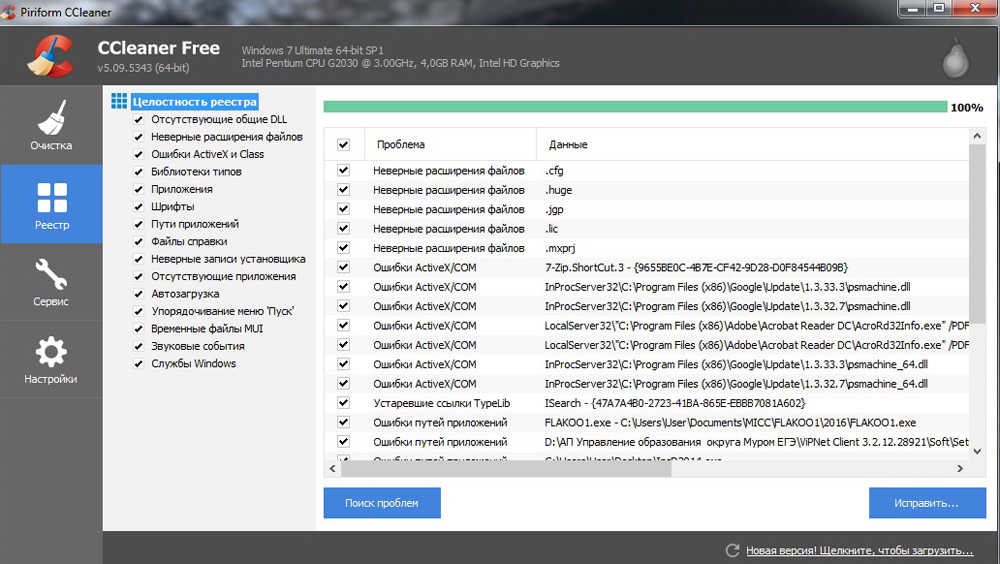
Jeśli błąd pojawił się po aktualizacji Steam, może nie być debugowany. Poczekaj, aż Valve naprawi problem. Lub skontaktuj się z pomocą techniczną: opisz szczegółowo błąd, powiedz nam, kiedy się pojawił i co zrobiłeś.
Inne problemy
Jeśli nie wiesz, dlaczego program się nie uruchamia:
- Wypróbuj wszystko, co zasugerowano w poprzednim rozdziale.
- Przejdź do „Centrum społeczności” narzędzia Steam. W sekcji „Dyskusje” użytkownicy opisują napotkane problemy i proponują rozwiązania. W sekcji „Poradniki” znajdują się przewodniki i często zadawane pytania.
- Jeśli aplikacja ulegnie awarii z błędem, skopiuj jej kod do wyszukiwarki. Więc zobaczysz, co to znaczy.
- Być może problem tkwi w systemie operacyjnym. Następnie należy go ponownie zainstalować. Lub nawet znajdź inną wersję. Lepsza licencja - błędy często występują w pirackich.
- Możliwe, że narzędzie pierwotnie zawierało uszkodzone pliki.
Błędy, które uniemożliwiają uruchomienie gry na Steamie, można naprawić. Zazwyczaj są one związane z uszkodzonymi komponentami, pamięcią podręczną i ustawieniami. A w przypadku złożonych i nietypowych problemów istnieje „Centrum społeczności”.
